De ultieme manieren om het zwarte scherm van de iPhone 13 te repareren
De meeste iPhone 13-gebruikers hadden problemen met een zwart scherm. Er zijn voldoende manieren om de uitdagingen van het zwarte scherm van de iPhone 13 op te lossen. Het scherm wordt zwart en reageert niet meer. Zelfs als u het apparaat oplaadt, reageert het niet. Dit artikel is een geweldige gids om het zwarte schermeffect van de iPhone 13 te overwinnen. Je zou al overtollige oplossingen zijn tegengekomen, maar het kiezen van de betrouwbare lijkt de grootste uitdaging. De onderstaande inhoud biedt u responsieve oplossingen om het zwarte scherm weer tot leven te brengen.
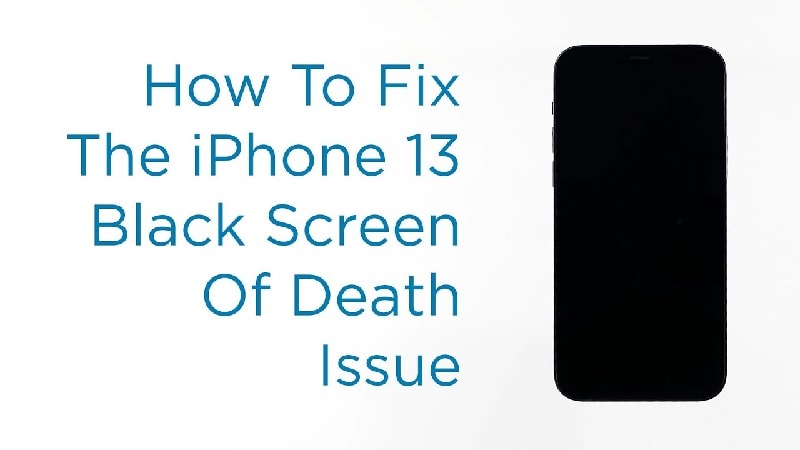
- Deel 1: Waarom toont uw iPhone 13 een zwart scherm?
- Deel 2: Wat moet u doen als het scherm van de iPhone 13 zwart is maar nog steeds werkt?
- Deel 3: Wat moet je doen als iPhone 13 een zwart scherm toont zonder enige reactie?
- Deel 4: Tips om te voorkomen dat het scherm van de iPhone 13 opnieuw zwart wordt
- Conclusie
Deel 1: Waarom toont uw iPhone 13 een zwart scherm?
Het zwarte scherm verschijnt om verschillende redenen op je iPhone 13. Dit kan te wijten zijn aan hardwareproblemen of softwareproblemen. Als het een hardwarefout is, is het moeilijk om het zelf te repareren. U hebt technische assistentie van Apple-servicecentra nodig om het probleem snel op te lossen. Een diepgaande analyse van de iPhone-onderdelen is essentieel om de hardwareproblemen op iPhone 13 op te lossen. In het geval van softwareproblemen kunt u meerdere methoden uitproberen om ze op te lossen. Bekijk in dit artikel de snelle oplossingen om terug te keren naar uw scherm en het in een mum van tijd weer actief te maken.
Deel 2: Wat moet u doen als het scherm van de iPhone 13 zwart is maar nog steeds werkt?
Wat moet je doen als het scherm van je telefoon zwart is, maar je nog steeds de meldingen van sms-berichten of andere sociale applicaties kunt horen? Volg de onderstaande methoden om van het zwarte scherm af te komen. U kunt een aantal reset-acties proberen of schadelijke applicaties van het apparaat verwijderen om dit probleem op te lossen. Surf naar de onderstaande inhoud om er meer over te weten te komen.
1. Forceer opnieuw opstarten iPhone 13
Het zwarte scherm kan verschijnen als er kleine softwarecrashes op de iPhone zijn. Om dit te verhelpen, kunt u kiezen voor een geforceerde herstartprocedure. Dit verhelpt dit probleem in een mum van tijd. De procedure is als het verwijderen van de batterij uit het systeem als het apparaat niet meer reageert. Volg de onderstaande richtlijnen om het gedwongen herstartproces uit te voeren.
Stap 1: Druk kort op de knop Volume omhoog
Stap 2: Houd onmiddellijk de knop Volume omlaag ingedrukt en laat deze weer los.
Stap 3: Druk ten slotte lang op de zijknop aan de rechterkant totdat het Apple-logo op het scherm verschijnt.
De bovenstaande instructies zullen het systeem opnieuw opstarten en het probleem met het zwarte scherm op de iPhone 13 oplossen.
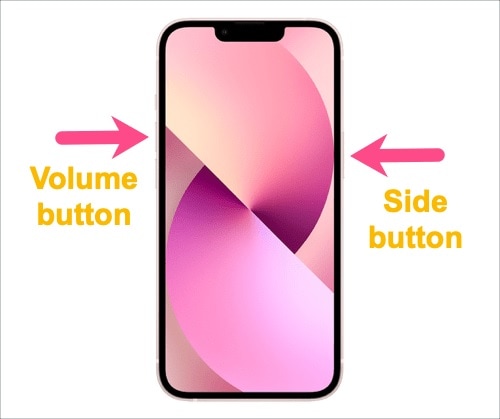
2. Verwijder verdachte applicaties
Voor het geval dat uw iPhone 13-scherm zwart wordt wanneer u een applicatie uitvoert. Verwijder vervolgens snel de app of werk deze bij met behulp van de respectieve websites. Verdachte of verouderde applicaties kunnen problemen veroorzaken tijdens het draaien. Het is verstandig om te oefenen met het verwijderen of bijwerken van de app om de prestaties van uw iPhone te verbeteren.
Stap 1: Sluit de applicatie af
Stap 2: Identificeer de verdachte app en houd deze lang ingedrukt.
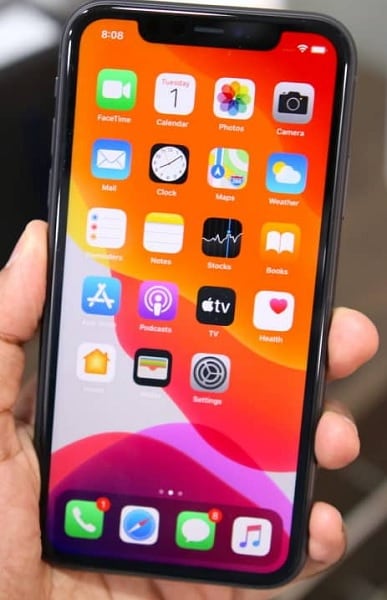
Stap 3: Selecteer vervolgens de optie ‘App verwijderen’ in de pop-uplijst.

Na het opnieuw opstarten van de telefoon en het verwijderen van de onnodige applicaties van de iPhone 13, nog steeds, als het zwarte scherm niet verdwijnt, volg dan de onderstaande procedures. De software-crashes in het apparaat kunnen worden afgehandeld met behulp van de bovenstaande methoden om problemen met het zwarte scherm te voorkomen. Wanneer u merkt dat de gadget niet meer reageert, zelfs na het uitvoeren van deze twee technieken, kunt u proberen op te laden of software van derden te gebruiken om de reactie van het apparaat te verbeteren.
Deel 3: Wat moet je doen als iPhone 13 een zwart scherm toont zonder enige reactie?
Wanneer bovenstaande technieken niet werken, probeer dan direct onderstaande technieken. En het zijn ook effectieve oplossingen als je iPhone 13 helemaal niet reageert. Voer de volgende methoden zorgvuldig uit en los de problemen met het zwarte scherm van de iPhone op.
3. Laad je iPhone 13 . op
Gebruik een actieve voedingsbron of geautoriseerde opladers om iPhone 13 op te laden.
Stap 1: Sluit de oplader 15-20 minuten aan op de oplaadpoort van uw apparaat. U kunt ook een draadloze oplader gebruiken.

Stap 2: Start vervolgens het systeem opnieuw op.
Als het systeem niet reageert, laad het dan opnieuw op voor nog eens 20 minuten en voer een vergelijkbare procedure uit. Controleer de betrouwbaarheid van de oplader door deze te testen met andere iPhones.
Ook kunt u bij de oplaadpunten controleren of er voldoende stroom aanwezig is op dat stopcontact. Zoek de oplaadpoorten op uw iPhone uit en zorg ervoor dat de connectiviteit stevig is.
4. DrFoneTool – Systeemreparatie (iOS)
Hier is nog een indrukwekkende oplossing om te repareren iPhone 13 zwart scherm kwestie. Gebruik een app van derden om dit probleem op te lossen. Het is een betrouwbaar hulpmiddel en werkt optimaal op iPhone-problemen en lost ze binnen een paar minuten op. De DrFoneTool app van Wondershare is een geavanceerd programma dat een complete oplossing biedt voor je iPhone 13. Je kunt de meeste iPhone-problemen oplossen zonder enig gegevensverlies. De eenvoudige interface helpt de beginnende gebruikers om de uitdagingen zelf op te lossen zonder enige technische ondersteuning. Je hoeft geen technisch vaardig persoon te zijn om aan deze app te werken. Een paar klikken zijn voldoende om uw iPhone te verversen voor probleemloos gebruik.
U kunt de volgende problemen op uw iPhone oplossen met deze app.
- Wanneer je iPhone vastzit in Recovery Mode of DFU-modus
- Fix iPhone 13 zwart scherm en wit scherm van de dood.
- Wanneer de iPhone vastzit in een opstartlus met voortdurende herstartproblemen, kan dit eenvoudig worden uitgezocht met behulp van dit programma.
- Lost meer iOS-problemen op en herstelt optimaal van het bevriezen van de iPhone.
- Deze app lost allerlei iPhone-problemen op als een expert zonder onderbrekingen.
Alle hierboven besproken problemen zullen worden opgelost en sneller plaatsvinden, waarbij uw kostbare tijd wordt gewaardeerd. Deze app is eenvoudig te downloaden van de officiële website en biedt twee verschillende versies die de Windows- en Mac-systemen ondersteunen.
Hier zijn de specifieke stappen om het zwarte scherm van de iPhone 13 te repareren met Dr.fone – Systeemreparatie (iOS).
Stap 1: download de app
Installeer eerst de juiste versie van deze tool op uw pc. Start vervolgens de app en verbind uw iPhone 13 met een betrouwbare kabel met de computer.
Stap 2: Kies Systeemherstel
Selecteer vervolgens de module ‘Systeemreparatie’ op het startscherm van de app.

Stap 3: iOS-reparatie uitvoeren
Kies nu iOS-reparatie in het linkerdeelvenster en tik op Standaardmodus aan de rechterkant van het scherm. De app detecteert automatisch de aangesloten iPhone 13- en iOS-versie. Druk op de ‘Start’-knop om verder te gaan.

Stap 4: Download de firmware en repareer deze
Ten slotte gebeurt het firmware-downloadproces automatisch. U moet een paar minuten wachten totdat de firmware in uw systeem is opgeslagen. De app verifieert de gedownloade firmware. Klik ten slotte op de knop ‘Nu repareren’ om de iPhone 13 te repareren. De beschikbare firmware lost de problemen in de gadget op en geeft de gebruikers een succesvol voltooiingsbericht weer.

5. iTunes of Finder
U kunt iTunes gebruiken om het probleem met het zwarte scherm van de iPhone 13 op te lossen. Als je een Mac hebt met macOS Catalina of hoger, kan Finder je misschien helpen. Het enige nadeel van deze methode is dat er gegevens verloren gaan tijdens het verwerken van deze techniek. Het is verstandig om een back-up van uw telefoongegevens te hebben voordat u deze methode uitvoert.
Volg de onderstaande instructie:
Stap 1: Verbind je iPhone met iTunes of Finder
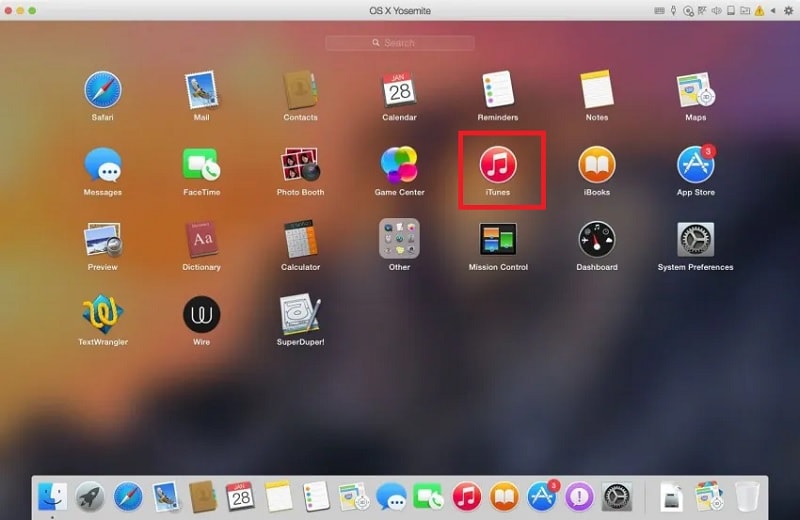
Stap 2: Druk snel op de knop Volume omhoog en laat deze weer los en druk vervolgens snel op de knop Volume omlaag op uw iPhone, gevolgd door lang op de zijknop totdat u het Apple-logo op het scherm ziet. Deze actie is om uw apparaat in de herstelmodus te zetten.
Nu zal iTunes of Finder het bericht weergeven dat uw iPhone 13 wordt gedetecteerd. Tik op de knop ‘OK’ en vervolgens op ‘iPhone herstellen’ om door te gaan met het iPhone-herstelproces.

6. DFU-herstel
Met deze methode kunt u het probleem met het zwarte scherm van de iPhone met gegevensverlies oplossen. Bovendien is het een complexe procedure en soms worstelt een nieuweling tijdens het proces en kun je in de war raken over wat je vervolgens moet doen.
Volg de onderstaande stappen om uw telefoon in de DFU-modus te zetten om het zwarte scherm te overwinnen en de softwareproblemen op te lossen.
Stap 1: Verbind je iPhone 13 met de computer en houd de zijknop 3 seconden lang ingedrukt.
Stap 2: Druk vervolgens gedurende 10 seconden op de knop Volume omlaag en de zijknop totdat het Apple-logo op het scherm verschijnt.
De iPhone 13 gaat naar de DFU-modus door een zwart scherm weer te geven. Het systeem toont een bericht waarin staat dat het apparaat in de DFU-modus is gestapt.

Stap 3: Open iTunes of Finder op uw computer en wacht tot de iPhone 13 wordt gedetecteerd. Klik vervolgens op de knop ‘Herstellen’ om het proces te voltooien.
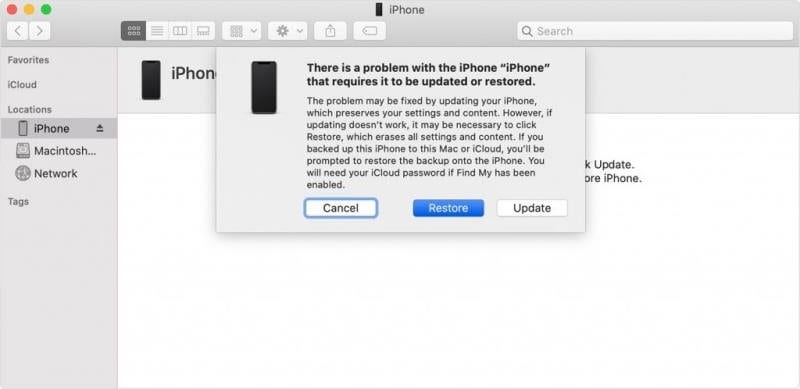
Stap 4: Wacht geduldig en voltooi het hele proces totdat de iPhone13 automatisch opnieuw opstart.
Deel 4: Tips om te voorkomen dat het scherm van de iPhone 13 opnieuw zwart wordt
Voorkomen is beter dan genezen, bij het ondersteunen van deze uitdrukking ga je professioneel met de iPhone om. Hier zijn een paar efficiënte tips voor iPhone-gebruikers om de problemen met het zwarte scherm opnieuw te voorkomen. Volg ze zorgvuldig en los de problemen op.
– 1. Gebruik alleen geautoriseerde applicaties en download ze uit de App Store. Werk de applicaties op tijd bij en gebruik geen verouderde software.
– 2. Gebruik uw iPhone 13 niet tijdens het opladen. Het apparaat wordt warm door gebruik tijdens het opladen, wat een zwart scherm kan veroorzaken.
– 3. Laad uw iPhone 13 op voordat deze onder de 20% komt en laadt tot 99% op om optimale prestaties van het apparaat te garanderen.
Dit zijn de weinige technieken die moeten worden gevolgd voor een gezonde werking van de iPhone op de lange termijn. Door nauwkeurig gebruik kunt u ongewenste problemen met de iPhone-prestaties voorkomen.
Conclusie
Ik hoop dat dit artikel je waardevolle inzichten heeft gegeven over hoe je de iPhone professioneel kunt gebruiken om problemen met het zwarte scherm van de iPhone 13 op te lossen. Gebruik de perfecte reparatietools uit de digitale ruimte om de problemen verstandig aan te pakken. Los het probleem op zonder enig gegevensverlies en complexe procedures. Gebruik de verstandige methode en voer het reparatieproces zelf uit zonder hulp van technische experts. Kies DrFoneTool – Systeemherstel (iOS) tool die exclusief is ontworpen voor het iOS-platform om de werkproblemen met het apparaat op te lossen. Maak verbinding met dit artikel om de nieuwe horizonten van optimale prestaties in iPhone 13 te ontdekken.
Laatste artikels